Wie kann ich ein SSL-Zertifikat in SATserver installieren?
Zurück zu sslIn diesem Artikel geht es um die Installation von SSL-Zertifikaten, die über die my.oxxa.com-Umgebung erworben wurden.
Wenn Sie noch kein SSL-Zertifikat beantragt haben, lesen Sie bitte den Artikel: Beantragung eines SSL-Zertifikats.
Sobald Sie das Zertifikat erhalten haben, können Sie das Zertifikat installieren.
Voraussetzungen, um mit diesem Artikel fortzufahren:- Download des SSL-Zertifikats (Zip-Datei) von my.oxxa.com
- Privater Schlüssel (in Verbindung mit der CSR vor der Anforderung erstellt)
Informationen zum privaten SchlüsselVor der Beantragung haben Sie eine CSR und einen privaten Schlüssel erstellt.
Sie benötigen nun den privaten Schlüssel, um das SSL-Zertifikat zu installieren.
Der private Schlüssel gehört zu der CSR, die Sie zur Beantragung des SSL-Zertifikats verwendet haben.
Privaten Schlüssel in SATserver findenWenn Sie die CSR über SATserver erstellt haben, finden Sie den privaten Schlüssel in der zuvor erstellten CSR.
Sie können den privaten Schlüssel finden, indem Sie zu Erweitert --> Zertifikate verwalten gehen, die CSR auswählen und auf Bearbeiten klicken.
Wenn Sie den CSR über die my.oxxa.com-Umgebung erstellt haben, können Sie den privaten Schlüssel finden, indem Sie sich in die my.oxxa.com-Umgebung einloggen und sich die Einstellungen ansehen, sofern Sie in der Anfrage angegeben haben, dass wir Ihren privaten Schlüssel speichern sollen.
Installation des ZertifikatsLoggen Sie sich zunächst auf www.satserver.nl ein und klicken Sie dann im linken Menü auf Erweitert.
Klicken Sie dann auf Zertifikate verwalten.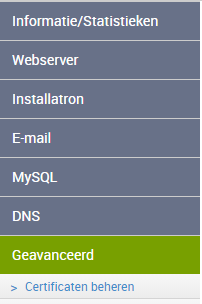
Installation von SSL, wenn die CSR und der private Schlüssel in SATserver erstellt wurdenSobald Sie auf Zertifikate verwalten klicken, sehen Sie die zuvor erstellte CSR, siehe auch das Bild unten:

Klicken Sie auf die Schaltfläche Bearbeiten.
Dann sehen Sie die ZIP-Datei mit den Zertifikaten und eine Schaltfläche Datei auswählen.
Klicken Sie auf die Schaltfläche: Datei auswählen und wählen Sie die ZIP-Datei aus, die Sie aus der my.oxxa.com-Umgebung herunterladen möchten. Klicken Sie auf die Schaltfläche: Bearbeiten, ziehen Sie die Datei auf die Schaltfläche: Datei auswählen, oder klicken Sie auf die Schaltfläche und wählen Sie die Datei manuell aus und klicken Sie dann auf die Schaltfläche Importieren (siehe Druckbildschirm unten).
Der CRT (Zertifikat) und die Zwischenzertifikate (CA) werden dann ausgefüllt.
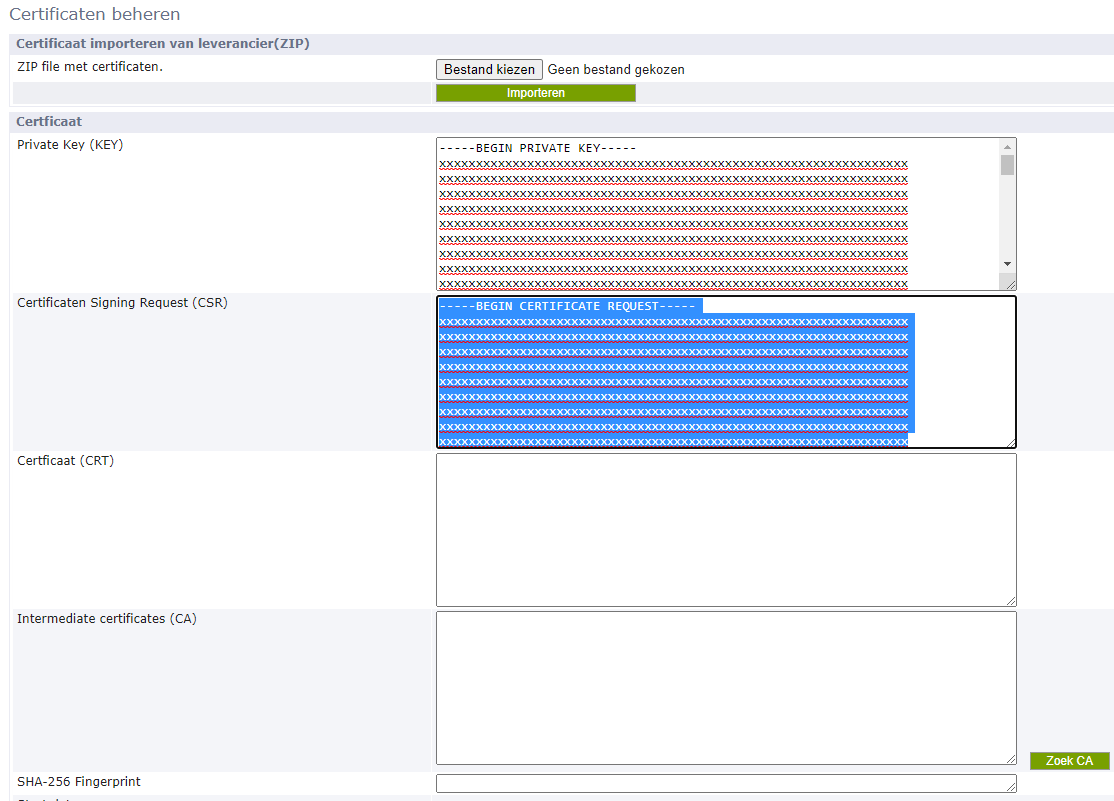
SSL installieren, wenn die CSR und der private Schlüssel in my.oxxa.comerstellt wurden Wenn Sie die CSR und den privaten Schlüssel über unser Portal erstellt haben, sehen Sie im SATserver keine CSR, wie sie im obigen Schritt gemeldet wurde. Der Weg, den Sie gehen müssen, ist daher etwas anders.
loggen Sie sich auf www.satserver.nl ein und gehen Sie auf Erweitert --> Zertifikate verwalten.
Klicken Sie dann auf die Schaltfläche: Importieren.
Laden Sie auch den privaten Schlüssel und die ssl-Zertifikate von my.oxxa.com herunter.
Sobald Sie die Dateien heruntergeladen haben, öffnen Sie zunächst die privatekey.txt mit einem Notepad/Texteditor.
Kopieren Sie den gesamten Inhalt, einschließlich der Zeichen von ----.
Fügen Sie den privaten Schlüssel in das Eingabefeld ein und setzen Sie ein Enter darunter.
Wir werden nun den gleichen Vorgang für die SSL-Zertifikate durchführen.
Sobald Sie den privaten Schlüssel eingefügt haben, fügen Sie die SSL-Zertifikate in das gleiche Feld darunter ein.
Gehen Sie dazu wie folgt vor:
Öffnen Sie www_domainname.de.crt/txt mit Notepad und fügen Sie es vollständig in das gleiche Feld des privaten Schlüssels ein und drücken Sie Enter.
Dann öffnen Sie die ca_bundle.crt/txt und fügen sie ebenfalls darunter ein.
Klicken Sie dann auf Importieren. Wenn alles gut gegangen ist, ist das Zertifikat nun sichtbar.
SSL aktivierenGehen Sie zurück zur SSL-Übersicht, indem Sie auf Erweitert --> Zertifikate verwalten klicken und dann auf: Gesperrt und dann Haken setzen. Warten Sie, bis in der unteren rechten Ecke des Bildschirms eine Meldung erscheint, die anzeigt, dass SATserver das Zertifikat erfolgreich installiert hat.
Sobald die Meldung erscheint, dass es erfolgreich installiert wurde, wurde das SSL-Zertifikat erfolgreich installiert und Sie können die sichere Verbindung nutzen.
Verwendung von SSL für eine sichere Website-VerbindungWenn Sie ein SSL-Zertifikat installiert haben, Ihre Website aber immer noch nicht sicher ist, klicken Sie hier, um eine Erklärung zu erhalten.
SSL für eine sichere E-Mail-Verbindung verwendenWenn Sie ein SSL-Zertifikat für den Mailserver angefordert haben, sollte er über die sicheren Ports funktionieren (eingehend 993 für imap mit SSL oder 995 für pop3 mit SSL und ausgehend 465 mit SSL).
Haben Sie Fragen oder Probleme?
Sollten Sie weitere Fragen oder Probleme haben, wenden Sie sich bitte an support@oxxa.com oder telefonisch unter 088-7507070
